VidHex et plus : Top 5 des alternatives à Topaz Video AI (2025)
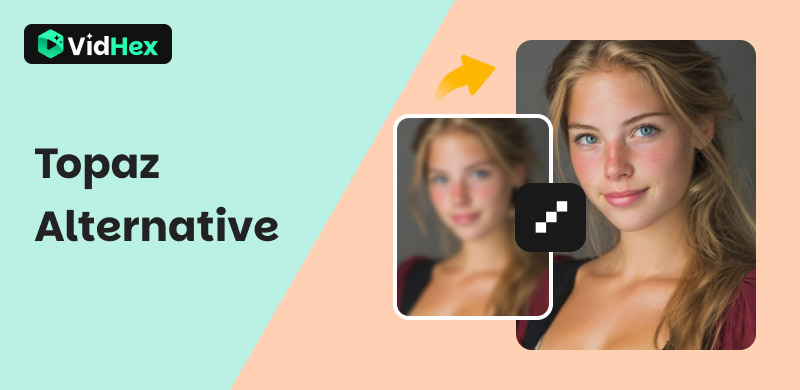
Ces vidéos personnelles granuleuses qui contiennent les souvenirs de votre famille, comme le service militaire de votre grand-père, le mariage de votre mère dans les années 80 et les anniversaires de votre enfance, méritent mieux que de sombrer dans un flou absolu. Filmées avec des caméras primitives, elles sont souvent hantées par des images fantômes, des fissures et des ombres pixellisées qui leur volent leur magie. Si des outils comme Topaz Video AI promettent une restauration grâce à l'amélioration de la netteté et à la réduction du bruit par l'IA, leurs frais d'abonnement exorbitants et leurs exigences en matière de GPU laissent de nombreux moments précieux prisonniers de la dégradation numérique. C'est terminé aujourd'hui. Ce guide dévoile le top 5 de 2024. Alternatives à la topaze, rigoureusement testé depuis la précision chirurgicale de VidHex jusqu'aux prouesses tout-en-un d'UniFab, offrant une restauration de qualité cinématographique sans les goulots d'étranglement.
Contenu:
Partie 1. Test de Topaz Video AI
Topaz Video AI est considéré comme une norme de l'industrie Amélioration vidéo IA Pour revitaliser les séquences dégradées. Il restaure efficacement les archives familiales précieuses et remasterise les films classiques, grâce à ses méthodes basées sur l'IA qui apportent des améliorations significatives. Cependant, obtient-il des résultats parfaits ? Examinons ses points forts et ses limites.
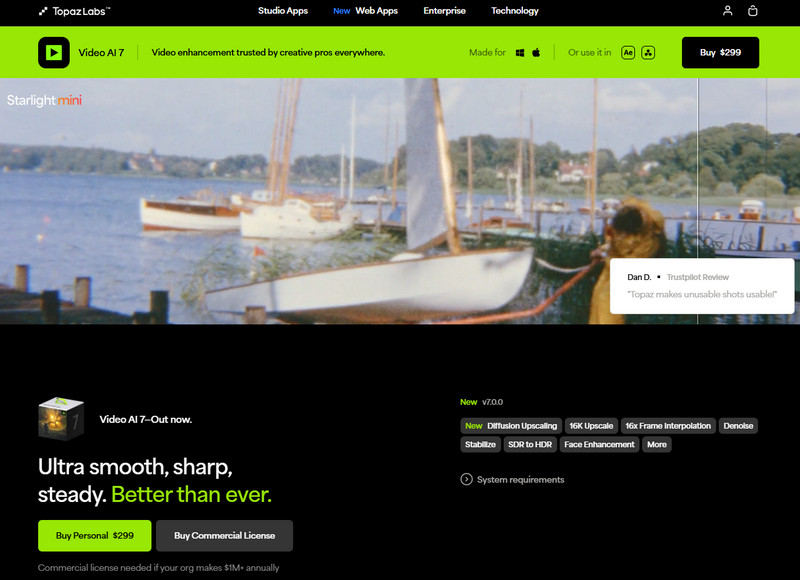
Caractéristiques principales
• Améliorez les images jusqu'à une résolution de 8K à l'aide de modèles d'IA
• Réduisez le bruit/grain tout en préservant les détails
• Récupérer les images perdues via l'interpolation de mouvement
• Traitez plusieurs vidéos pour une amélioration nocturne
Avantages
- Rivalise avec les remasters théâtraux lors du traitement de sources de haute qualité
- Ajustez les paramètres de réduction du bruit, de netteté et de mouvement
- Maintient la cohérence temporelle mieux que la plupart des outils
Inconvénients
- Les options de modèle/paramètres écrasantes déroutent les débutants
- Crashs fréquents avec des vidéos de plus de 30 minutes ou surcharge du GPU
- Nécessite un GPU NVIDIA haut de gamme
- Son plan tarifaire n'est pas si flexible
Partie 2. 5 alternatives à Topaz Video AI
Top 1. VidHex
En tant qu'améliorateur vidéo IA polyvalent, Optimiseur vidéo VidHex Utilise les dernières technologies d'apprentissage automatique. Vous pouvez choisir parmi divers outils d'IA, tels que Video Enhancer, Video Upscaler, Video Colorizer, Frame Interpolation, Video Brightener, HD Video Converter, Video Denoiser, et bien plus encore. Son interface utilisateur et ses workflows sont simples. Que vous soyez monteur vidéo professionnel ou novice, vous serez impressionné par son efficacité et ses effets d'amélioration.
Téléchargement gratuit
Téléchargement gratuit
Téléchargement gratuit
Téléchargement gratuit
Windows 11, 10 pris en charge
Téléchargement gratuit
Téléchargement gratuit
Téléchargement gratuit
Téléchargement gratuit
Mac OS X 10.7 ou supérieur
Caractéristiques principales
• Transformez des vidéos floues ou de mauvaise qualité en séquences nettes
• Augmentez la résolution vidéo à 4K via l'IA tout en conservant une clarté naturelle
• Augmentez la fréquence d'images vidéo à 120 FPS grâce à une interpolation d'images intelligente
• Éclaircissez les images sombres avec l'IA, en révélant les détails des ombres
Voici un tutoriel sur l'utilisation de VidHex :
Étape 1Installez VidHex sur votre ordinateur et ouvrez-le. Diverses scènes d'application sont disponibles, vous pouvez donc les comparer afin de trouver le modèle adapté à vos besoins.
Étape 2. Si vous ne faites pas correspondre vos images avec ces scènes, vous pouvez également cliquer sur le bouton Cliquez ou faites glisser et déposez le(s) fichier(s) Cliquez ici pour importer la vidéo que vous souhaitez améliorer.
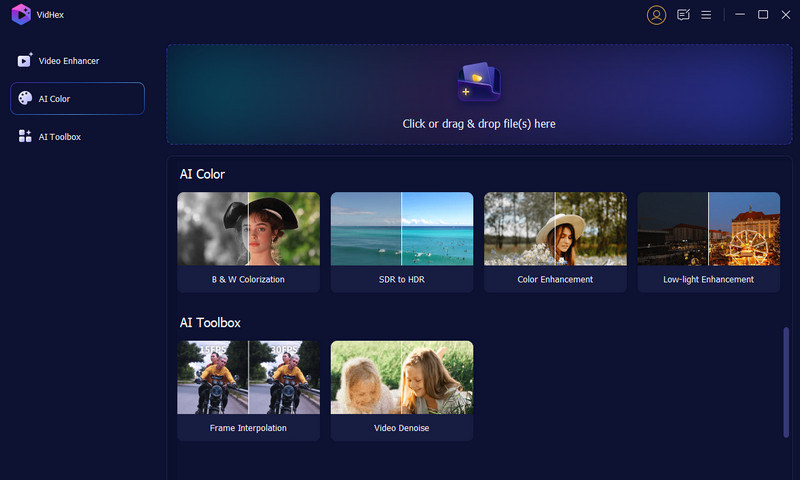
Étape 3Sélectionnez ensuite le modèle d'IA que vous souhaitez utiliser en fonction de vos besoins. Des présentations détaillées des différents modèles sont présentées clairement.
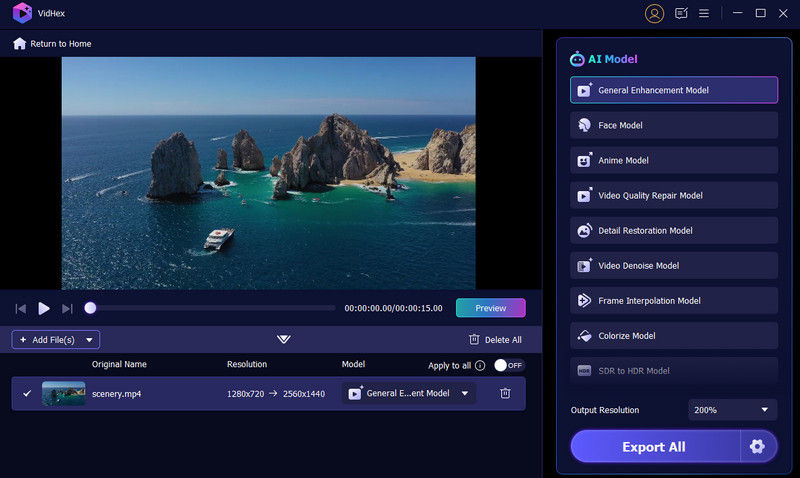
Étape 4Vérifiez le résultat en cliquant sur le Aperçu bouton, et vous pouvez visualiser la vidéo améliorée en plein écran ou la comparer avec la version originale côte à côte.
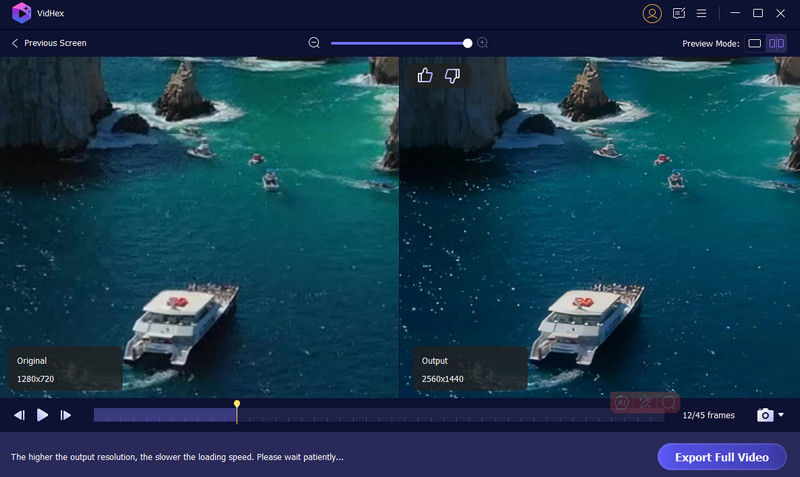
Étape 5Vous pouvez modifier la résolution de sortie et cliquer Exporter la vidéo complète pour enregistrer la vidéo améliorée.
Top 2. Nero AI Video Upscaler
Nero AI Video Upscaler cible les créateurs occasionnels et les particuliers à la recherche d'améliorations de qualité rapides et automatisées, sans complexité technique. Contrairement à la boîte à outils professionnelle de Topaz, Nero simplifie l'amélioration en un seul clic, idéale pour la mise à l'échelle de clips de vacances, de contenus sociaux ou de vieilles vidéos de famille. Mais l'automatisation sacrifie-t-elle vraiment la précision ? Examinons ses capacités.
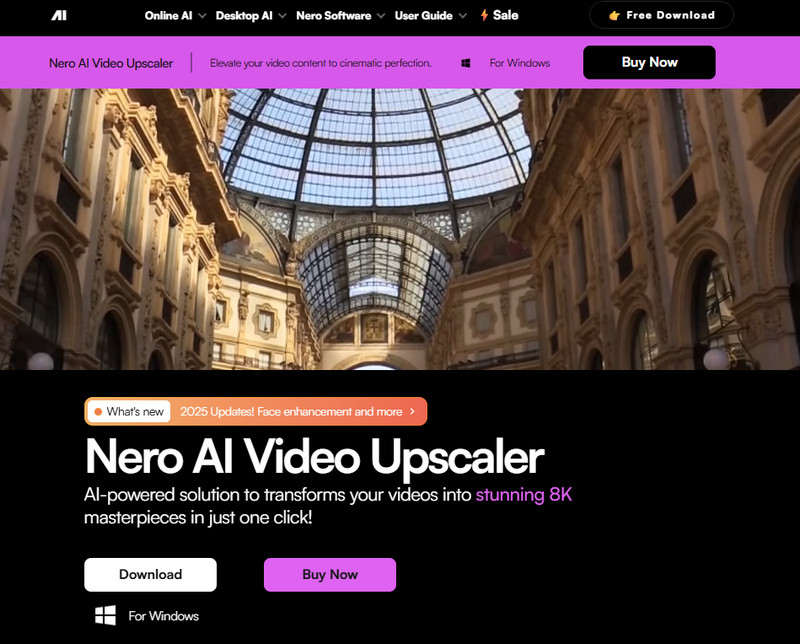
Caractéristiques principales
• Utilisez les modèles SR2 et SR2 AI pour mettre à l'échelle les séquences jusqu'à 8K
• Améliorez plusieurs vidéos à la fois
• Élimine le bruit et le grain tout en affûtant les bords
Avantages
- Réalisez une automatisation complète du téléchargement à l'exportation
- L'accélération GPU réduit les temps de rendu
- Interface utilisateur propre et simple
Inconvénients
- Aucun réglage manuel n'est autorisé
- Lutte contre les artefacts de flou/compression importants
- Formules d'abonnement limitées
Top 3. TensorPix AI Video Enhancer
TensorPix trouve sa place en tant qu'optimiseur d'IA web 100%, éliminant les contraintes d'installation et de matériel. Destiné aux créateurs de contenu, aux enseignants et aux spécialistes du marketing à la recherche de solutions rapides et de qualité, il permet l'upscaling 4K et la réduction du bruit grâce à l'automatisation du navigateur. Mais la commodité du cloud compromet-elle la qualité de sortie ? Ce test pratique révèle le secret.
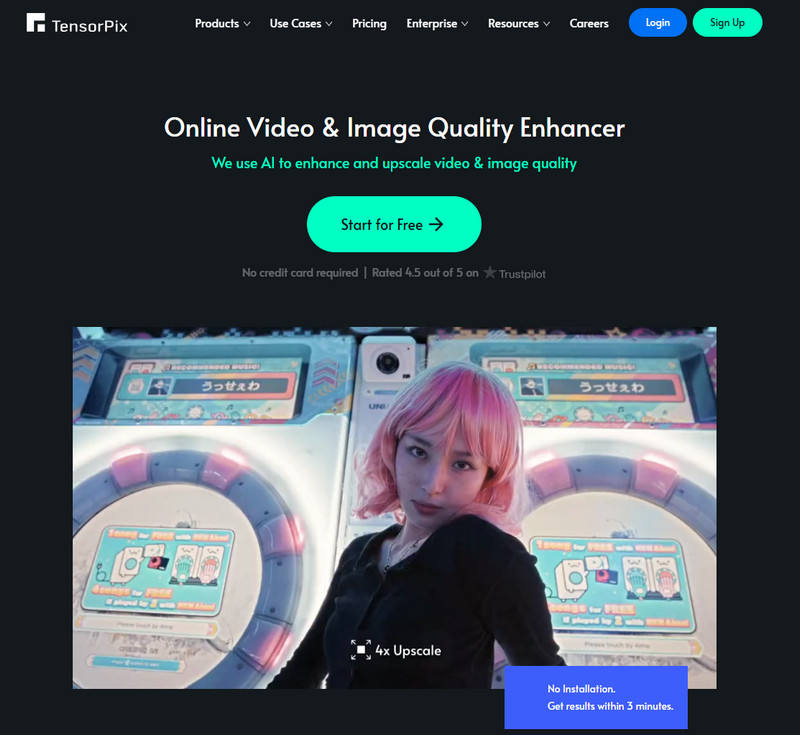
Caractéristiques principales
• Améliorez les séquences de faible qualité jusqu'à 4K
• Réalisez la débruitage et le floutage en quelques clics
• Restaurer les teintes naturelles des vidéos en noir et blanc
Avantages
- Aucune exigence matérielle
- Prise en charge de divers formats
- Redéfinition de visages remarquable pour les séquences de têtes parlantes
Inconvénients
- Aucun réglage de paramètres
- Téléchargements de fichiers uniques uniquement
- Téléchargements de fichiers uniques uniquement
Top 4. UniFab AI Video Enhancer
UniFab est un véritable couteau suisse multimédia, alliant amélioration vidéo par IA, extraction, conversion et compression de DVD. S'adressant aux utilisateurs en quête de polyvalence, notamment ceux qui restaurent de vieux DVD ou des séquences de caméscope, il promet une expérience « magique en un clic » grâce à une IA accélérée par GPU. Mais touche-à-tout ? Nos tests révèlent sa véritable spécialisation.
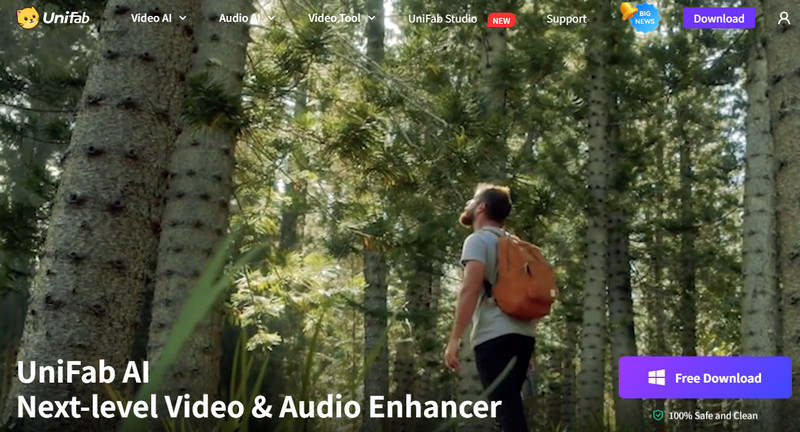
Caractéristiques principales
• Mise à l'échelle vidéo jusqu'à 4K/8K avec la technologie IA
• Corrigez les couleurs et ajoutez automatiquement des effets HDR
• Restaurez intelligemment les séquences de disque rayées
• Prend en charge plus de 420 préréglages d'appareils
Avantages
- Extraire et améliorer simultanément d'anciens disques
- Aucune limite au traitement par lots
- Exportations optimisées pour Apple/Samsung, etc.
Inconvénients
- Manque de modes spécialisés
- Des outils d'IA enfouis sous des fonctionnalités sans rapport
- Affûter excessivement les bords, créant des halos
Top 5 : Hitpaw VikPea, optimiseur vidéo
HitPaw VikPea est une solution d'amélioration vidéo IA en un clic, destinée aux créateurs de contenu et aux marketeurs ayant besoin de corrections rapides et de qualité. Mise à l'échelle 4K, la réduction du bruit et la correction des couleurs grâce à l'accélération cloud, privilégient la vitesse à la précision. Mais l'automatisation offre-t-elle des résultats de qualité professionnelle ? Nos tests révèlent ses points forts et ses limites importantes.
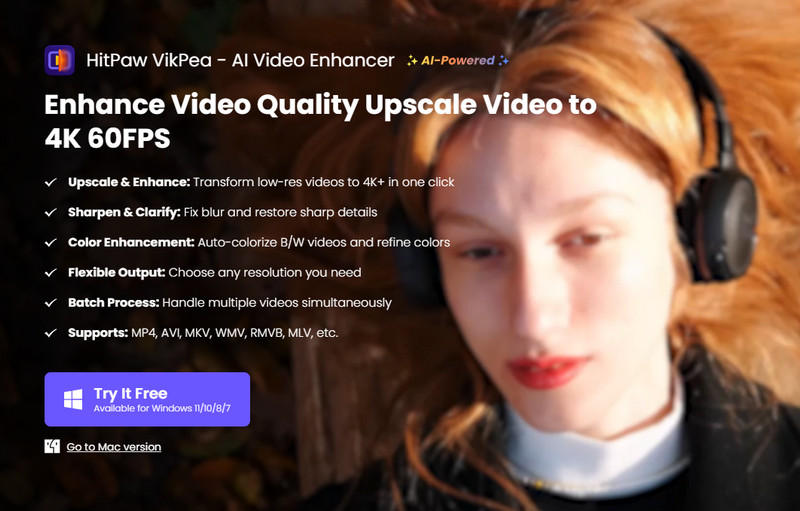
Caractéristiques principales
• Modes d'IA spécialisés, de la réduction du bruit général à l'étalonnage des couleurs
• Traitez des vidéos avec l'accélération du cloud
• Amélioration d'un seul bouton après la sélection du modèle
Avantages
- Zéro barrière technique
- Outils dédiés à l'animation/aux visages/aux scènes de nuit
- 3 à 5 fois plus rapide que les alternatives de bureau
Inconvénients
- Intensité fixe par modèle d'IA
- Exportations gratuites filigranées
- Des difficultés au-delà du grossissement 2x
Partie 3. FAQ sur les alternatives à Topaz
Quelle est la différence entre Topaz et TensorPix ?
Avec Topaz, vous pouvez télécharger gratuitement leur logiciel et l'exécuter sur votre ordinateur, mais la vidéo de sortie sera filigranée. Cependant, TensorPix vous offre des crédits gratuits à la création d'un compte, que vous pourrez utiliser pour améliorer vos vidéos sans filigrane.
Topaz Video AI est-il un achat unique ?
Il ne s'agit pas d'un abonnement. Les applications de bureau sont offertes en achat unique pour une licence illimitée avec un an de mises à jour. Cela vous permet d'utiliser le logiciel de manière permanente, quelle que soit la version publiée au cours de la première année d'utilisation. Les versions antérieures peuvent également être utilisées. Les mises à jour ne sont pas disponibles à vie.
Quelles sont les limites de l’essai Topaz Video AI ?
Il existe trois limitations majeures. Premièrement, le rendu cloud ne peut pas être utilisé pendant les essais de l'application. Deuxièmement, les images testées avec Photo AI et Gigapixel ne peuvent pas être enregistrées. Troisièmement, avec Vidéo AI, vous pouvez exporter les résultats des essais avec un filigrane.
Conclusion
Trouver le bon Alternative à Topaz Video AI Il ne s'agit pas de se contenter de compromis, mais de bénéficier d'une restauration vidéo plus intelligente, adaptée à vos besoins. Que vous privilégiiez la précision chirurgicale de VidHex pour les numérisations de films, la simplicité d'un clic de Nero pour les vidéos personnelles ou la magie de la conversion DVD-numérique d'UniFab, tous ces outils offrent une puissance spécialisée qui dépasse les contraintes de Topaz. Prêt à ressusciter chaque image précieuse ? Choisissez votre outil et regardez vos souvenirs granuleux se transformer en une clarté intemporelle.






